Como desenlazar mis AirPods de mi anterior Apple ID
me audifonos me dicen que estan enlazados a otra cuenta anterior i me meto en esa cuenta i no salen enazados
[Título gestionado por un moderador]
iPhone 13 Pro Max, iOS 16
me audifonos me dicen que estan enlazados a otra cuenta anterior i me meto en esa cuenta i no salen enazados
[Título gestionado por un moderador]
iPhone 13 Pro Max, iOS 16
Hola
un saludo cordial
Si intentas configurar un dispositivo Apple, como los AirPods, un artículo como AirTag u otro artículo de la red de Encontrar y ves un mensaje que indica que está enlazado con otro Apple ID, se debe eliminar el dispositivo o artículo de ese Apple ID para poder enlazarlo con uno nuevo. Es posible que el propietario anterior tenga que seguir los pasos para desenlazar el dispositivo.
Eliminar un artículo o dispositivo de la red de Encontrar de un Apple ID
Sigue estos pasos para eliminar dispositivos, como los AirPods (tercera generación), AirPods Pro o AirPods Max, la cartera de piel para el iPhone, artículos de Apple, como el AirTag, o artículos de la red de Encontrar de un Apple ID.
Con estos pasos también se puede desenlazar el dispositivo o artículo de un Apple ID. Cuando desenlazas el dispositivo o artículo del Apple ID, también eliminas el Bloqueo de la app Encontrar, que es la asociación del dispositivo o artículo con un Apple ID. Se debe eliminar el Bloqueo de la app Encontrar para poder enlazar el dispositivo o artículo con otro Apple ID.
Estos pasos son la única forma de eliminar y desenlazar un dispositivo o artículo de un Apple ID y eliminar el Bloqueo de la app Encontrar. Se pueden realizar desde cualquier iPhone, iPad, iPod touch o Mac en que se haya iniciado sesión con el mismo Apple ID. Apple no puede eliminar el Bloqueo de la app Encontrar por ti.
Cómo eliminar los AirPods, AirTag u otro artículo o dispositivo de la red de Encontrar de un Apple ID en el iPhone, iPad o iPod touch
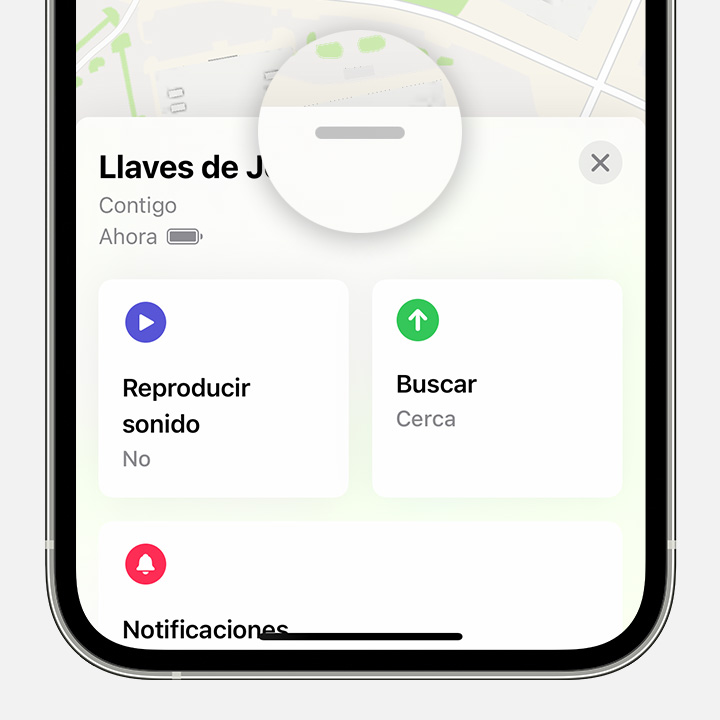
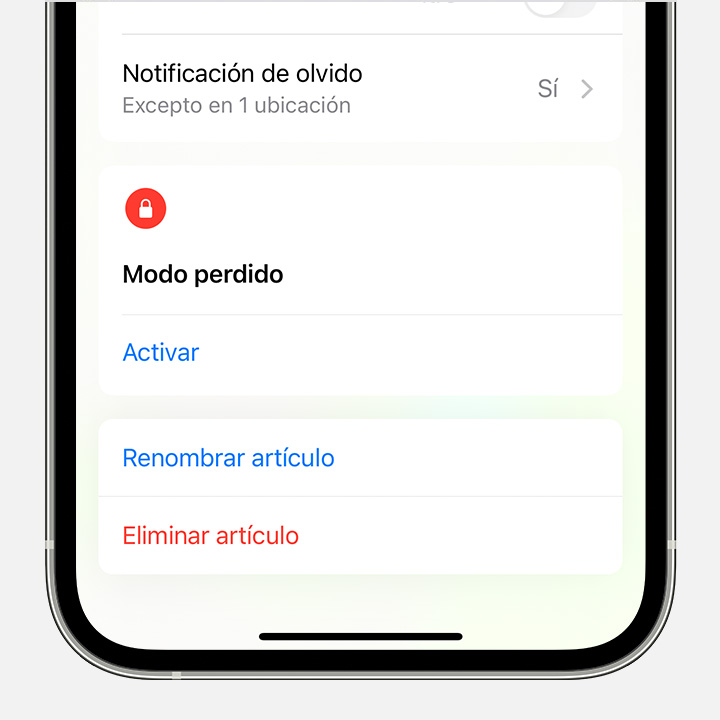
Cómo eliminar los AirPods u otro dispositivo de la red de Encontrar de un Apple ID en una Mac
Los AirTags y los artículos de la red de Encontrar se pueden eliminar de un Apple ID solo en un iPhone, iPad o iPod touch.
Mira este recurso con más informaciónQué hacer si un artículo o dispositivo está conectado a otro Apple ID - cuéntanos, si tienes otra duda
Aquí estaremos para orientarte
Hola
un saludo cordial
Si intentas configurar un dispositivo Apple, como los AirPods, un artículo como AirTag u otro artículo de la red de Encontrar y ves un mensaje que indica que está enlazado con otro Apple ID, se debe eliminar el dispositivo o artículo de ese Apple ID para poder enlazarlo con uno nuevo. Es posible que el propietario anterior tenga que seguir los pasos para desenlazar el dispositivo.
Eliminar un artículo o dispositivo de la red de Encontrar de un Apple ID
Sigue estos pasos para eliminar dispositivos, como los AirPods (tercera generación), AirPods Pro o AirPods Max, la cartera de piel para el iPhone, artículos de Apple, como el AirTag, o artículos de la red de Encontrar de un Apple ID.
Con estos pasos también se puede desenlazar el dispositivo o artículo de un Apple ID. Cuando desenlazas el dispositivo o artículo del Apple ID, también eliminas el Bloqueo de la app Encontrar, que es la asociación del dispositivo o artículo con un Apple ID. Se debe eliminar el Bloqueo de la app Encontrar para poder enlazar el dispositivo o artículo con otro Apple ID.
Estos pasos son la única forma de eliminar y desenlazar un dispositivo o artículo de un Apple ID y eliminar el Bloqueo de la app Encontrar. Se pueden realizar desde cualquier iPhone, iPad, iPod touch o Mac en que se haya iniciado sesión con el mismo Apple ID. Apple no puede eliminar el Bloqueo de la app Encontrar por ti.
Cómo eliminar los AirPods, AirTag u otro artículo o dispositivo de la red de Encontrar de un Apple ID en el iPhone, iPad o iPod touch
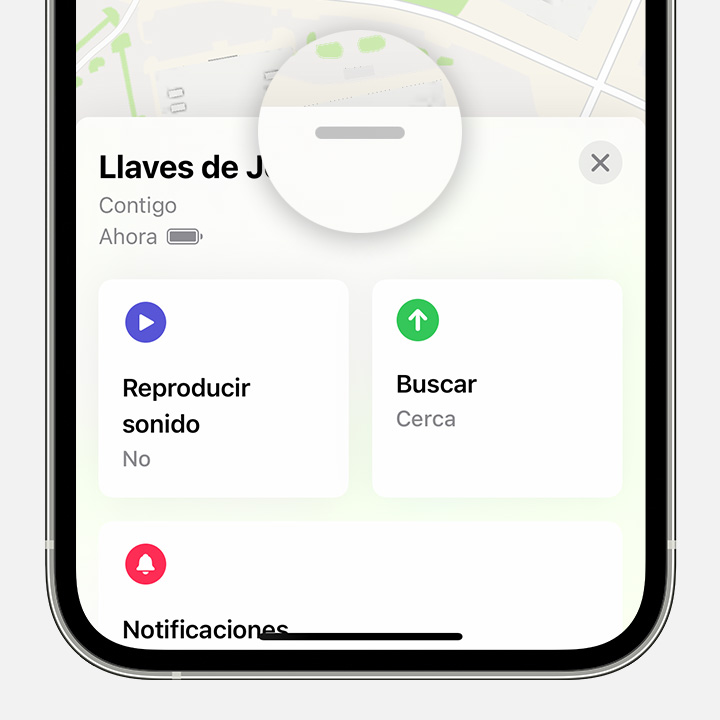
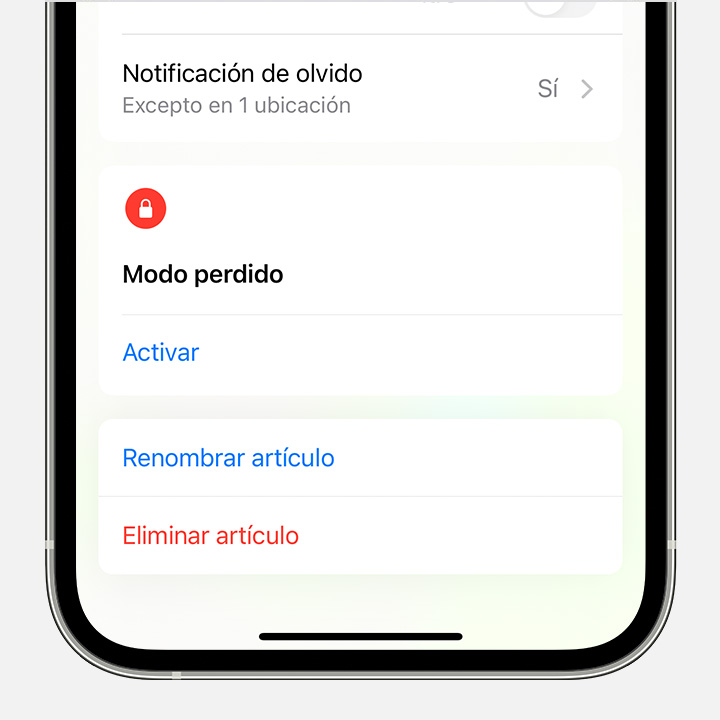
Cómo eliminar los AirPods u otro dispositivo de la red de Encontrar de un Apple ID en una Mac
Los AirTags y los artículos de la red de Encontrar se pueden eliminar de un Apple ID solo en un iPhone, iPad o iPod touch.
Mira este recurso con más informaciónQué hacer si un artículo o dispositivo está conectado a otro Apple ID - cuéntanos, si tienes otra duda
Aquí estaremos para orientarte
Como desenlazar mis AirPods de mi anterior Apple ID